
Noen ganger kan apper oppføre seg feil på grunn av manglende eller korrupte filer. Windows gjør det enkelt å reparere en programinstallasjon når dette skjer, eller til og med å avinstallere programmet helt fra systemet ditt hvis du ikke lenger bruker det.
Reparere et program
Å reparere et program fungerer ved å sjekke alle filene i programmets mappe, erstatter alle som trenger å fikse, og kan til og med sjekke / fikse oppføringer i registeret. Den går gjennom installasjonen av programmet igjen, men prøver å bevare eventuelle innstillinger du har gjort.
Bruke kontrollpanelet
Trykk på Start, skriv "kontrollpanel" i søkeboksen, og klikk deretter resultatet.

Klikk på "Programmer" i kontrollpanelvinduet.

Klikk deretter på "Programmer og funksjoner."
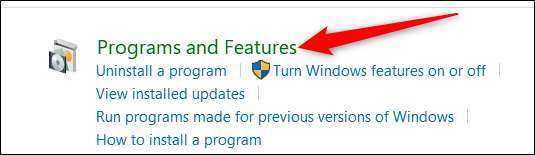
Du bør nå se en liste over alle stasjonære programmer som er installert på datamaskinen din. Bla gjennom listen og velg programmet du vil reparere. Hvis denne funksjonen er tilgjengelig for det programmet (ikke alle programmer støtter det), ser du knappen "Reparer" øverst på listen. Klikk på knappen.
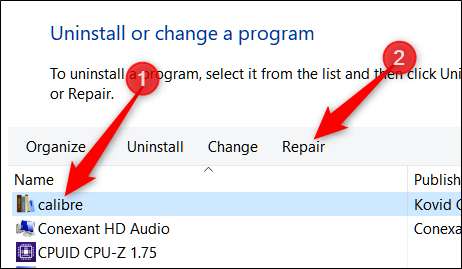
En advarsel ved å bruke denne funksjonen er at du må ha installasjonspakken på datamaskinen din for at Windows skal kunne begynne å reparere programmet. Hvis du allerede har slettet det, må du gå til nettstedet og laste ned installasjonsprogrammet på nytt.

Etter å ha klikket på "Reparer", skal Windows håndtere resten og stille det berørte programmet. Hvis du får mer informasjon, følg dialogboksen til den er fullført.
Bruke Innstillinger-appen
Du kan reparere et program på samme måte ved hjelp av Innstillinger-appen. Dette alternativet inneholder en komplett liste over applikasjoner, inkludert både Windows-apper og tradisjonelle skrivebordsprogrammer.
For å komme i gang, åpne Innstillinger-appen ved å trykke på Win + I, og klikk deretter på "Apper".
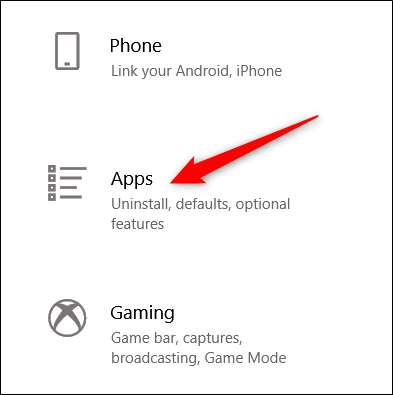
Som standard skal den åpne "Apper og funksjoner", men hvis ikke, velg den fra listen til venstre.
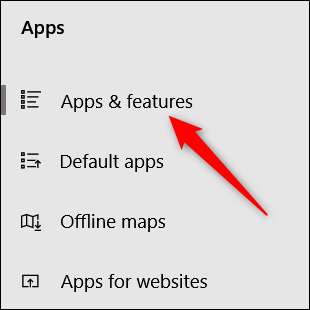
Klikk deretter på en app du vil reparere fra listen nedenfor, og klikk deretter på "Endre."

Alternativt kan du bruke søkefeltet til å finne programmet mye raskere enn å bla gjennom listen.

Avhengig av programmet åpnes en installasjonsveiviser, kontroller at du har valgt "Reparer", og klikk deretter på "Neste".
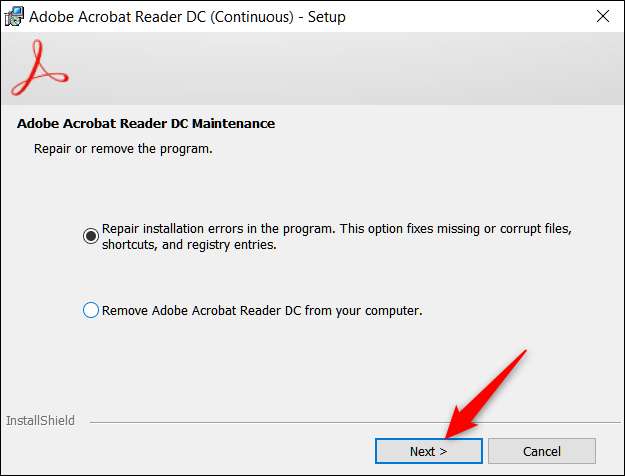
Følg de gjenværende instruksjonene, og når det er ferdig, blir programmet installert på nytt og reparert.
Avinstallere et program
Avinstallering av et program kan være nyttig for å frigjøre nødvendig plass på harddisken, eller om et program ikke fungerer som det skal etter å ha forsøkt å reparere, og avinstallering av programmet kan være det beste alternativet. Dette fungerer på samme måte som du ville reparere et program, men i stedet for å velge alternativet Reparer / endre, bruker du Avinstaller-knappen.
Bruke kontrollpanelet
Akkurat som for å reparere et program, åpne Kontrollpanel> Programmer> Programmer og funksjoner for å se en liste over alle programmene som er installert på datamaskinen.
Velg programmet du vil fjerne fra datamaskinen, og klikk deretter på “Avinstaller” -knappen øverst på listen.
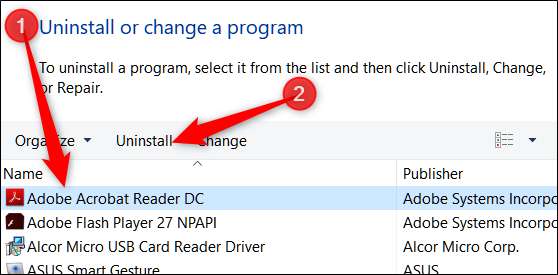
Du kan bli spurt om du er sikker på at du vil avinstallere dette programmet. Klikk "Ja".
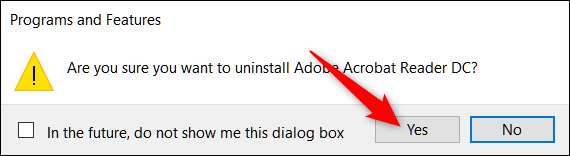
Bruke Innstillinger-appen
Start med å gå til Innstillinger> Apper> Programmer og funksjoner. Bla gjennom listen og velg appen du vil avinstallere. Klikk på "Avinstaller" -knappen ved siden av appen, og klikk deretter på "Avinstaller" igjen på popup-vinduet som vises.
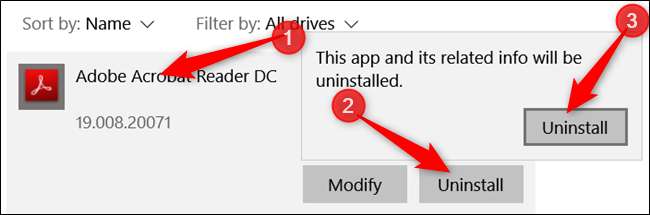
Alternativt kan du bruke søkefeltet til å finne programmet mye raskere enn å bla gjennom listen.

Herfra vil Windows ta seg av resten og trygt fjerne programmet fra datamaskinen din.







